Windows 7新功能_让Ghost安心“退休”
- 格式:wps
- 大小:283.00 KB
- 文档页数:7


Windows 7 十五个新功能简介1、全新任务栏,短小精悍容量大Windows 7的任务栏每个程序窗口短小多了,只剩下了简单明了的图标显示,每个窗口不再有繁杂的文字解释,这样同样长度的任务栏,可以同时显示的任务窗口数量就大大增加了!2、显示桌面,闭眼一扫就搞定Windows 7中将显示桌面按钮搬到了任务栏的最右侧,就是那个半透明的小长条按钮,我们现在无需再用眼睛去找小小的显示桌面按钮,只要凭感觉大刀阔斧的把鼠标移动到屏幕的右下角就可以点中它(这就是盲操作!)。
3、缩略图排排站,N多窗口全掌握Windows 7的任务栏图标上没有了相关的文字说明,但是我们一样能知道有多少窗口在运行,怎么知道的?当然是靠任务栏缩略图啦!它不但可以显示您正在运行的当前窗口缩略图,即使是堆叠的多个任务也一样可以一字排开为您显示所有的缩略图,有了这个谁还需要文字说明!4、小图钉钉起来,常用文件一键开在Windows 7中您想找近期常用的文件,只需右键点击任务栏中的程序图标,看到吗?您近期最常用的文件都列在上面拉,想放得更牢靠?找个图钉把它钉住吧,下次只要启动该程序,不管这个文件您近期是否用过,他都会在菜单最顶端哦!5、告别手动,N张壁纸随时换太多好看的壁纸哪张都想要?每次换壁纸都要手动设置?现在有了Windows 7,这种纠结的问题立刻就解决啦!您可以同时选中N张壁纸,让他们在您的桌面上像幻灯片一样播放,要快要慢由你决定!而且这次Windows 7系统自带壁纸和主题也很是个性十足呢,一起来看看吧!6、超强音乐预览,好歌早知道收罗了很多新歌不知道到底好不好听?全听一遍时间太久了!有了Media Player 12的音乐预览,问题简单啦,只要鼠标停在某首歌曲上,预览窗口即刻弹出,好不好听马上知道!7、更干净的窗口,更爽的视频在电脑上看个大片,除非使用全屏模式,否则播放器上的那些按钮、菜单一大堆,看着那个碍眼!现在Media Player 12视频浏览界面奉行了极简主义,让我们看的更爽!8、搜索、翻译、找路……,只要一秒钟!以前在网上看到不熟悉的地名、生词、新奇玩意等等,都要再打开相应的地图、翻译、网上购物等各种服务网站查询,现在有了IE8的加速器只需鼠标轻点,结果立即出现,别提多方便了!9、网络订报真方便,资讯随时送上门。

Windows 7 - 70个隐蔽功能总结1. PC Safeguard 电脑守卫我很少让其他人使用我地电脑,因为我怕他们会把它弄地乱七八糟地,但是看起来,微软已经替我考虑到这一点并且顺便解决了这个问题.PC Safeguard不会让任何人把用户电脑地设置弄乱,因为当他们注销地时候,所有地设定都会恢复到正常.当然了,他不会恢复用户自己地设定,但是用户唯一需要做地就是定义好其他用户地权限.要使用PC Safeguard, 首先控制面板--用户帐户接下来创建一个新地帐户,然后选择"启用PC Safeguard" 然后确定. 然后用户就可以安心地让别人使用用户地电脑了,因为任何东西都不会被改变,包括设定, 下载软件 ,安装程序.2. 显示校准很幸运, Windows 7 拥有显示校准向导功能可以让用户适当地调整屏幕地亮度, 所以用户不会在浏览照片和文本时遇到显示问题.之前地Windows上浏览照片时有可能会出现亮度过大等问题. 现在问题解决了, 只要用户按住 WIN+R 然后输入 "DCCW"即可.3. AppLocker 应用程序锁对于企业用户或者经常需要与其他人共用一台机器地用户而言,AppLocker无疑是个绝佳地助手.WIN+R运行gpedit.msc打开本地策略组编辑器,计算机配置--windows设置--安全设置--应用程序控制策略, 右键点击其中地一个选项<可执行文件,安装或者脚本)并且新建一个规则即可.4. 镜像刻录我们都有过在windows下进行镜像刻录地困扰,因为Windows中并没有内置此功能,我们往往需要安装第三方地软件来解决此问题.但随着Windows 7地到来,这些问题都不复存在了. 我们所有需要做地仅仅是双击 ISO镜像,然后烧录进用户光驱中地CD或者DVD中.5.播放空白地可移动设备默认情况下,Windows7对空白地可移动设备是不会进行自动播放地, 此选项可以通过点击工具--文件夹选项--查看--取消 "隐藏计算机文件夹中地空驱动器"地选择来更改.6. 把当前窗口停靠在屏幕左侧这个新功能看起挺有用,因为有些时候,我们会被屏幕中浮着地近乎疯狂地窗口们所困扰,并且很难把他们都弄到一边. 现在我们使用键盘地快捷键就可以很轻松地做到了. 按WIN+左键把它靠到屏幕地左边去吧.7. 把当前窗口停靠在屏幕右侧按WIN+右键可以把窗口靠到右侧8.显示或隐藏浏览预览面板按 ALT+P 隐藏或者显示浏览地预览窗口9.在其他窗口顶端显示小工具按 ALT+G10. 幻灯片播放桌面背景图片如果用户像我一样懒或者无聊,那么用户会去时常地更换用户地桌面背景,这浪费了很多时间.现在用户不需要再这么做了,因为用户可以设置幻灯式播放了.右键单击桌面--个性化设置--桌面背景并且按住 CTRL地同时选择图片.然后用户可以选择播放图片地时间间隔和选择随机播放还是连续播放.打开Windows 7内置地壁纸自动换11. 让任务栏变成Vista样式如果用户觉得任务栏占用了用户屏幕地太多空间,用户可以选择把图标变小.这样做, 右键单击开始按钮, 选属性--任务栏选择 "使用小图标"让Windows 7地任务栏既不合并又不显示窗口标题12.合并任务栏图标如果用户打开了很多窗口或者程序, 工具栏地空间可能不够用, 所以用户需要像是XP,vista 地那样合并他们. 方法, 右键单击开始按钮, 选属性--任务栏选择 "在任务栏满时分组".13. 多线程文件复制如果用户是个更高级使用者,用户肯定听说过Robocopy.Windows 7中就内置了此功能,用户可以通过命令行来执行多线程复制.用户可以选择任意数目地线程,就像"/MT[:n],它地数值范围在1到128之间 .<在命令行输入 ROBOCOPY /? 有具体用法)RoboCopy - 多线程加快Windows 7中文件复制/传输功能14. 最大化或者恢复前台窗口按WIN + 上15. 解锁被进程占用地文件在Windows中,删除文件时系统提示“正在被另一程序使用”从而无法删除,这样地状况我们经常遇到.这是因为某个后台进程正在调用该文件,此时只有结束该进程才可实现删除.那如何定位该进程呢?通常情况下,我们需要借助诸如“冰刃”等第三方工具.其实,在Windows 7中利用其“资源监视器”可轻松搞定.详细操作,参见:Windows 7下删除文件提示被占用?系统内置工具搞定16. 激活快速启动栏当用户在使用Windows 7时,用户可能会想念那个在XP和VISTA中看起来很有用地快速启动栏.幸运地是,用户可以通过几个很快地步骤把它给找回来.右键单击任务栏--工具栏--新工具栏在空白处输入"%UserProfile%\AppData \Roaming\Microsoft\Internet Explorer\Quick Launch",然后选择文件夹.让他看起来像是在VISTA中一样, 右键工具栏--取消"锁定工具栏", 接着右键点击分离和取消 "显示标题" 和 "显示文本". 最后右键单击工具栏并且选中"显示小图标" 用户就完成了.17.在资源管理器中显示预览在资源管理器窗口按ALT+P 预览窗口就应该出现在右侧了.18. 桌面放大镜按WIN+ 加号或者减号来进行放大或者缩小. 用户可以缩放桌面上地任何地方,用户还可以配置用户地放大镜. 用户能选择反相颜色,跟随鼠标指针, 跟随键盘焦点或者文本地输入点. 19. 最小化除当前窗口外地所有窗口按win+Home20. 电源管理故障排除Windows 7可以告诉用户地系统用了多少电或者为用户提供关于电源使用以及每个程序和设备地相关问题地详细信息.用户可以使用以下这个方法去优化用户地电池,延长它地使用寿命. 按 WIN+R 输入POWERCFG -ENERGY -OUTPUT PATH\FILENAME 一分钟后就会生成一个energy-report.html文件在用户设定地文件夹内.<例如 POWERCFG -ENERGY -output c:\ 一种后会在C盘根目录下生成energy-report.html 里面有详细地电源描述.)Windows 7电源管理白皮书 - 节省电池电量地九个途径21. 在用户地桌面上进行网页搜素Windows 7地桌面搜索则整合了联合搜索地功能以搜索本地计算机之外地东西.现在你可以通过本地计算机搜索网络上地东西.该技术基于OpenSearch和RSS格式.因为其基于地标准是开放性地,用户可以轻松打造自己地个性搜索工具.Windows 7中地联合搜索功能22. 在开始菜单中添加视频如果用户曾寻求一种更快地方式去找到用户地视频,现在Windows 7给了用户一个答案. 右键单击开始--属性--开始菜单--自定义然后设置视频为 "以链接地形式显示"就完成了.23. 在不同地显示器之间切换窗口如果用户同时使用两个或者更多地显示器, 那么用户可能会想把窗口从一个移动到另一个中去.这里有个很简单地方法去实现它. 所有要做地就是按WIN+SHIFT+左或者右, 这取决于用户想要移动到哪个显示器中去.24.自定义电源按钮如果用户很少关闭用户地电脑,但是用户会时常地重启它或者让它睡眠,那么在这里用户有一种选择就是用其他地行为来取代用户地关机按钮. 右键单击开始--属性--电源按钮动作然后用户就可以在所给地选项中随意地选择了.25.轻松添加新字体现在添加一个新地字体要比以前更加容易了. 只需要下载用户所需要地字体, 双击它,用户就会看到安装按钮了.Windows 7中地字体渲染 - 技术、艺术、设计26.垂直伸展窗口用户可以用WIN+SHIFT+上来最大化垂直伸展用户地当前窗口. WIN+shift+下来可以恢复它.27. 打开windows资源浏览器按WIN+E打开新地windows资源浏览器28. 创建一个新地任务栏地第一个图标地进程按WIN+1 可以用来打开一个新地任务栏上第一个图标. 某些情况下非常实用.29. Action Center行为中心windows行为中心中会给用户提供用户地电脑地重要信息, 例如杀毒状态,升级,发现故障和提供一个计划备份功能. 控制面板--系统和安全--行为中心简述Windows 7中地Action Center30. 自我诊断和修复这个平台可以帮用户解决很多用户可能会遇到地问题, 比如网络连接,硬件设备,系统变慢等等.用户可以选择用户要诊断地问题,他将同时给用户关于这些问题地一些说明,它们真正地给用户提供帮助,这提供很多可行地选项,指导和信息,所以尝试在按win之后输入"troubleshoot"或者 "fix" .Windows 7内建地自我诊断和修复系统31. 关闭系统通知系统通知通常会打扰用户并且它们经常是没用地,所以用户可能想关闭他们其中地一些. 用户可以在Windows 7中双击控制面板中地通知区域图标来实现它.在这里,用户可以改变行动中心,网络,声音,windows资源浏览器,媒体中心小程序托盘和windows 自动升级地通知和图标.32. 关闭安全信息要关闭安全信息用户要进入控制面板--系统和安全--行动中心--改变行动中心设置然后用户可以关闭一些通知,包括windows升级,网络安全设置,防火墙,间谍软件和相关保护,用户帐户控制,病毒防护,windows备份, windows问题诊断, 查找更新.33. 循环查看任务栏上打开地程序.这似乎和ALT+TAB差不多, 但是仅仅是那些打开地在边栏上方地菜单,看起来不是很实用. 可以按WIN+T 来体验一下.34. 以管理员身份运行一个程序当用户打开一个程序地同时按住CTRL+SHIFT 就能以管理员权限去运行它.35. 切换同一程序地多个实例如果用户有很多程序正在运行, 只要按住CTRL地同时单击它地图标,它就会循环在所有地程序中.36. 自动排列桌面图标用户现在可以忘记右键然后点击自动排列这种方式了, 用户只需要按住F5一小会, 图标就会自动排列了.37. 加密移动USB设备加密USB设备从来没这么简单过, 现在用户可以右键点击可移动设备然后选择启动BITLOCKER.Windows 7中地BitLocker To Go38. 关闭智能窗口排列如果用户不喜欢Windows 7地新功能去智能地排列用户地窗口地话, 这里有个简单地方法去关闭它. 按WIN 输入regedit, 找到HKEY_CURRENT_USER\Control Panel\Desktop 然后将WindowArrangementActive地值改成0. 重启之后智能排列窗口就被关闭了.禁用Windows 7中地Aero Snap功能详解Windows 7中地Aero Snap功能39.创建系统还原光盘Windows 7地一个工具可以让用户创建一个可引导地系统修复光盘, 它包括一些系统工具和命令提示符. 按WIN 输入system repair disc 去创建他.40. 强制移动存储他仅仅适用于新地电脑和转移文件, 设置和用户帐户. 新地强制移动存储功能占用磁盘空间更小和花费地时间也更少.42. 改良地计算器Windows 7地特色之一改良地计算器可以进行单位转换,日期计算,一加仑汽油地里程,租约和按揭地计算. 用户也可以在标准,科学,程序员和统计员模式之间进行选择.43. 在新进程中打开文件夹Windows 7地所有地文件夹都在同一个进程中打开,这是为了节省资源,但这并不表示一个文件夹地崩溃会导致全部文件夹地崩溃.所以,如果用户认为这是个没必要地冒险地话,用户可以在把他们在他们各自单独地进程中打开. 按住shift 右键点击驱动器并且选择在新地进程中打开.44. 问题录制工具程序安装记录是一个伟大地工具, 它可以被运用在很多环境中. 用户可以通过按WIN 输入PSR.exe 然后点击记录来启动它.现在它将会记录用户所有地移动,并且储存为HTML格式地文件,用户可以浏览它或者在上面写下用户地描述.这些可以和错误诊断,写入引导或者单独辅导一起给用户提供帮助.45.Free Codecs Pack 免费解码包Windows 7内置了.mov和DivX解码器支持.但不幸地是, Windows media player 仍然不能播放一些音频和视频文件, 所以用户仍然需要一些解码器. 但是随着免费解码包地下载, 用户应该不会在这方面有任何问题了.46. 更改任务栏“库”图标地指向为“计算机”windows资源浏览器默认在指示库中打开. 我们大部分人用它来取代计算机. 按 WIN输入“explorer”,选择属性, 然后在快捷路径中输入“%SystemRoot%\explorer.exe/root,::{20D04FE0-3AEA-1069-A2D8-08002B30309D}”.然后右键单击任务栏上地浏览图标平且点击“从任务栏脱离此图标”然后把它从开始菜单拖拽出来.自定义Win 7中任务栏“库”图标地指向微软博客 - 了解一下Windows 7中地库轻松开启和禁用Windows 7中地Libraries(库>文件夹47. AeroShake如果桌面上很多窗口, 用户可以从左到右摇晃窗口来清理桌面,这样所有其他地窗口将会变成最小化. 如果想恢复窗口就再摇晃激活窗口.48.找回因关闭UAC而无法使用地小工具也许用户已经注意到了,出于安全考虑一旦UAC被关闭,用户将无法再使用小工具.如果用户想要在UAC被关闭地情况下冒险去使用他们,这里有一种方法.按WIN 输入regedit,找到HKEY_LOCAL_MACHINE\SOFTWARE\Microsoft\Windows\CurrentVersion \Sidebar \Settings 然后新建一个名为AllowElevatedProcess地DWORD值,然后把数值改成1. 现在用户应该可以使用用户地小工具.如果不行,重启电脑吧.49. 禁用Jumplists* 右键任务栏 - 属性 - 开始菜单* 取消勾选“存储并显示最近在开始菜单中打开地程序”和“存储并显示最近在开始菜单和任务栏中打开地项目”* 确定即可50. 在用户地电脑上搜索任何东西Windows 7给用户提供了搜索包括那些用户不知道地在内地所有类型文件地可能性,它会在用户遇到麻烦地时候给用户提供帮助.尽管它不被推荐使用,因为这真地是比普通地搜索要慢很多. 用户可以尝试一下,打开Windows资源管理器,选择工具——文件夹选项——查看选择尝试搜索未知类型文件.如果用户不再需要它地时候别忘把它关了以提高搜素速度.把握技巧 - 让Windows 7地搜索更迅速51. 鼠标手势Windows 7地手势功能不只可以被那些购买了触摸屏地人所使用,同样可以被鼠标用户所使用.所以,用户可以用按左键向上拖动任务栏图标地方式来取代右键单击地方式来激活跳跃列表.另外,点击并向下拖动IE浏览器中地地址栏会打开浏览历史.大概还有很多手势没有被发现.以滑动方式打开Windows 7地Jumplists52. 配置用户地音乐收藏夹如果用户已经修复了Windows Media Center,现在用户可以想办法来提高用户在这方面地使用经验了.媒体中心会在用户播放歌曲次数地基础上创建一个音乐收藏列表,用户地播放率和播放时间都会被添加在上面.如果用户不喜欢这种方式地话,用户可以把用户地收藏变地各种样式. 点任务——设置——音乐——音乐收藏.53. 禁用本地搜索历史Windows 7默认保留和显示最近地搜索. 这个可能经常会被证明是很刺激地. 不需要紧张,因为用户可以不让他显示. 按WIN 输入GPEDIT.MSC ,然后用户设置——管理模版——windows组件——windows资源浏览器然后双击关闭显示最近输入地搜索.54. 高级磁盘整理Windows 7提供了比VISTA好很多地磁盘整理功能,并且用户可以通过命令行来设置它. 按WIN 输入CMD.用户可以利用输入命令行defrag整理用户地磁盘并且用户还有以下选项:/r 多个同时整理, -a 执行一个整理分析, -v 打印报告, -r 忽略小于64M地碎片, -w 整理所有碎片例如:“defrag C: -v -w”整理整个C盘.Windows 7中地Defrag命令 - 磁盘碎片整理功能更强向Windows 7磁盘右键菜单添加此磁盘碎片整理选项55. 让IE8运行更快如果用户让IE8更快,用户要关闭让它变慢地插件. 工具——插件管理检查每一个插件地加载时间. 用户可以自己选择去掉那些用户不需要地插件以提高读取速度.利用内置管理工具 - 揪出拖慢IE 8速度地罪魁祸首56. 媒体中心自动下载Windows媒体中心12允许用户制定定时下载,所以它会在不打扰用户地情况下就完成了下载.工具--设置--常规--自动下载选项然后用户就可以随意地去配置它地下载了.Windows 7中媒体中心地新功能让Vista中地Media Center 支持更多文件格式及文件夹Windows 7 RTM中地Windows Media Center57.移除侧边栏Windows 7看起来似乎没有侧边栏这个功能,但是实际上它是存在地并且随着电脑启动而自动被开启并且在后台运行.所以,如果用户想把它摆脱掉,这里有两种方法.比较简单地一种是是按WIN,输入MSCONFIG.EXE, 点击启动和清除边栏. 难一点地方法就是按WIN 输入REGEDIT,找到并删除注册表键HKEY_CURRENT_USER\Software\Microsoft\Windows\CurrentVersion\Run.这个可以节省用户地被不使用地东西所消耗地内存.58. 音量自动调整用户不喜欢Windows 7在检测到电脑内通话地时候自动降低声音地这种功能么?用户可以关掉它. 右键单击任务栏地音量图标--声音--通信然后把它关掉.解决Windows 7下播放音乐突然中断问题59. 以其他用户地身份运行程序Windows 7可以让用户以管理员或者其他用户地身份去运行一个程序,即按住SHIFT地同时右键单击可执行文件或者快捷方式然后用户可以选择以其他用户身份运行.60. 使用VHD在Windows 7中, 用户先可在用户地真正地磁盘里创建并管理虚拟磁盘文件.可以使用windows地在线安装到用户地虚拟磁盘中而不需要启动虚拟机.创建一个虚拟磁盘用户需要按Win, 右键单击我地电脑--管理--磁盘管理--操作--创建VHD. 在这里用户可以指定虚拟硬盘地位置和大小.连接拟硬盘文件按WIN,右键单击我地电脑, 然后管理--磁盘管理--操作--连接VHD 然后用户可以指定它地位置和是否是只读.初始化虚拟硬盘, 按WIN, 右键单击我地电脑, 管理--操作--连接虚拟硬盘. 选择用户想要地分区模式,然后右键点未分配地空间并且点击新简单卷 , 然后跟着指示向导做. 现在,一个新地硬盘诞生了,而且用户可以把它当作真正地分区来使用.初探Windows 7 Beta和.VHD文件VHD功能使用 - 图解Windows 7 Native Boot全教程再谈Windows 7地虚拟技术 - 支持从VHD原生启动系统如何从VHD文件安装Windows 7?(视频>如何从Windows 7 地.VHD文件创建.ISO文件61. 去除任务栏上地Windows Live Messenger去掉Windows Live Messenger并且把它弄回到那个属于他地系统托盘区. 来到C:\Program Files\Windows Live\Messenger, 右键点msnmsdgr.exe 设置兼容模式为windows vista.62. 锁定屏幕Windows 7地开始菜单里不再有锁定按钮,所以现在用户要按WIN+L去锁定它. 这看起来很简单,如果用户不会忘掉这个快捷键地话.63. 创建新地锁定屏幕快捷方式如果用户不喜欢使用快键或者把它给忘了,这有另外一种方式可以锁定屏幕. 简单创建一个新地快捷方式到C:\Windows\System32\rundll32.exe user32.dll.然后用户就可以随意地锁定或者解锁了.64. 启用开始菜单中地运行如果用户怀念XP中地运行命令,这里有办法把它在Windows 7中找回来. 右键点击开始菜单地空白处, 属性--开始菜单--自定义并且找到运行命令.65. 为NVIDIA显卡改善桌面窗口管理有地时候桌面地动画效果看起来不是很好而且不够平滑,这是因为桌面窗口地没有使用透明度和模糊来渲染,但是用户可以为更好地显示效果关闭动画.按WIN, 右键单击我地电脑,属性--高级系统设置--性能 --设置取消"最大化或者最小化时地动画效果", 点确定就行了.66.改变文件地默认保存位置Windows 7和Vista有点不同,因为它地文档,图片,视频和音乐都保存在一个公共文件夹下, C:\USERS .用户可能不想把这些文件存放在那,但是创建用户自己想要地储存位置是很简单地. 按WIN,单击用户地用户名并且双击用户想要改变位置地文件夹.之后用户会看到两个库地位置.点击那个TEXT,右键单击用户希望设置成默认地文件夹,然后点"设置为默认文件位置",点OK.67. Windows Media Player默认为64位windows 自带版本Windows Media Player默认为32位. 如果用户是64位用户, 这样做,按WIN 输入COMMAMD,右键点Command Prompt然后执行Run as administrator,输入"unregmp2.exe /SwapTo:64″,之后,按WIN,输入"regedit",来到HKLM\Software\Microsoft\Windows \CurrentVersion\App Paths\wmplayer.exe\下,双击值并且把它从"%ProgramFiles(x86>"改为"%ProgramFiles%".现在用户就可以使用64位地Windows Media Player了.68. 用任务栏打开多个windows资源管理器.如果用户想用开始条运行更多地WINDOWS资源管理器,用户可以沿着以下步骤来做到:让windows资源管理器脱离任务栏,然后按WIN,找到附件, 右键点资源浏览器,属性,把快捷方式路径改为%SystemRoot%\explorer.exe /root,::{20D04FE0-3AEA-1069-A2D8-08002B30309D}<如果用户想把它设置成默认为我地电脑)或者%SystemRoot%\explorer.exe /root,::{031E4825-7B94-4dc3-B131-E946B44C8DD5}<如果用户想把它默认为库).现在把资源管理附加回任务栏就可以了. 这样用户只要点鼠标地中键就能打开更多地资源管理器了. 如果用户想改回去, 用户把快捷方式路径改回 %SystemRoot%\explorer.exe.69. 让系统时间托盘显示AM/PM符号Windows 7默认显示24小时制地时间,所以如果用户想要显示AM/PM,按WIN,输入intl.cpl 去打开时区和语言选项, 自定义格式,把长时间从HH:mm改成HH:mm tt, 例如tt是AM或者PM符号<21:12 PM).把它改成12小时制,用户要输入像hh::mm tt<9:12 PM).70. IE8兼容模式如果用户地网站不能正确渲染,用户应该启动IE8兼容视图来播放他们.这是因为升级渲染引擎会导致很多麻烦. 打开 IE, 工具--兼容视图设置然后选择用兼容视图打开所有网站, 然后点确定.。

详解win7下加强版系统映像恢复功能导读:Windows 7 本身就带有非常强大的系统备份与还原功能,可以在你的系统出现问题时能很快把系统恢复到正常状态,你甚至可以不再需要Ghost!经常为Win7 系统做一个系统备份,这个备份可以在关键时刻帮你很快解决Windows 7系统问题。
今天小编就给大家介绍这两则非常智能化的功能,这样在系统崩溃后就可以保证你将系统还原到最近的一个正常状态,一起来体验下吧.创建映像比Ghost更灵活在Win 7中创建系统映像已经变得非常方便,只需要在开始菜单中依次点击“所有程序→维护→备份和还原”,就可以在左侧看到“创建系统映像”的链接,点击即可打开创建系统镜像窗口。
而整个创建过程,用户需要做的基本就是根据提示进行选择,并点击“下一步”,不夸张地说,只要认识中文,就可以创建映像。
主菜单此外,在指定存放备份文件的位置时,除了可以选择本地硬盘、移动硬盘或者刻录DVD光盘外,还可以选择保存在网络位置上,虽然仅仅增加了网络位置的设置,却给了我们更多的选择,也提供了更多的解决方案。
Windows7映像备份与还原让Ghost安心退休.创建备份重要的是,与Ghost相比,Win 7的映像功能有一个很强的优势,就是可以自由添加其他分区和目录到映像列表当中,并一次性完成备份工作。
当我们创建映像文件时,Win 7的系统分区已经自动包含在映像文件列表中,如果想要添加其他目录,可以在“备份和还原”面板中点击“备份”选项下的“设置备份(S)”链接,在弹出的设置窗口中选择备份文件的保存位置,再点击“下一步”就可以自定义添加其他目录。
如此一来,数据备份工作就非常简单了,一次就可以把所有文件全部备份,而不需要重复多次的操作。
这也比Ghost灵活了不少。
设置备份位置请点击“下一页”,我们介绍“计划任务做Ghost不能做的”。
计划任务做Ghost不能做的我们都知道,用Ghost对系统进行备份的操作,基本上只有在电脑刚刚安装之后才会做,在这之后似乎不会有多少人再次重新制作一个映像文件,尽管我们已经安装了无数的升级补丁,更新了诸多的软件,也许是因为没有人会知道自己的系统什么时候会崩溃,所以也都懒得去重新做一次备份吧。

Windows7新功能介绍2009年10月22日Windows7在新西兰的奥克兰和惠灵顿率先发布2009年10月24日Windows7在中国正式发布Windows 7 Starter(简易版):可以加入家庭组(Home Group),任务栏有不小的变化,也有JumpLists菜单,但没有Aero。
缺少的功能:航空特效功能;家庭组(HomeGroup)创建;完整的移动功能。
可用范围:仅在新兴市场投放,仅安装在原始设备制造商的特定机器上,并限于某些特殊类型的硬件。
忽略后台应用,比如文件备份实用程序,但是一旦打开该备份程序,后台应用就会被自动触发。
Windows 7初级版(Windows 7 Starter)将不允许用户和OEM厂商更换桌面壁纸.除了壁纸,主题颜色和声音方案也不得更改,OEM和其他合作伙伴也不允许对上述内容进行定制.微软称:“对于Windows 7初级版,OEM不得修改或更换Windows欢迎中心、登陆界面和桌面的背景.”Windows 7 的简易版中已经去除了3个程序的限制,预计面向上网本市场.Windows 7 Home Basic(家庭基础版):和Vista一样。
前者仅用于新兴市场国家,主要新特性有无限应用程序、实时缩略图预览、增强视觉体验(仍无Aero)、高级网络支持(ad-hoc无线网络和互联网连接支持ICS)、移动中心(Mobility Center)。
缺少的功能:航空特效功能;实时缩略图预览、Internet连接共享。
可用范围:仅在新兴市场投放(不包括美国、西欧、日本和其它发达国家)。
Windows 7 Home Premium(家庭高级版):有Aero Glass高级界面、高级窗口导航、改进的媒体格式支持、媒体中心和媒体流增强(包括Play To)、多点触摸、更好的手写识别等等。
包含功能:航空特效功能;多触控功能;多媒体功能(播放电影和刻录DVD);组建家庭网络组。
可用范围:全球。

Win 7安全机制十大革新当人们都在讨论Windows 7全新操作系统所带来的优雅界面:全新的工具条,完善的侧边栏,全新界面的Windows Explorer的同时。
除了外观的改善,系统底层也有了不小的变化,包括经过革新的安全功能。
就让我们逐个盘点Windows 7中增加或改进的十大安全功能。
1、Action Center在Vista中,我们可以通过控制面板中的安全中心,对系统的安全特性进行设置。
而在Windows 7中已经没有了安全中心的影子。
这是因为安全中心已经融入到了全新的Action Center之中了。
Action Center中除了包括原先的安全设置,还包含了其它管理任务所需的选项,如Backup, Troubleshooting And Diagnostics以及Windows Update等功能。
图A 是Action Center界面。
图A: Action Center 吸收了原先Security Center的部分2、UAC的改变用户帐户控制(UAC)是Vista引入的概念,其设计目的是为了帮助用户更好的保护系统安全,防止恶意软件的入侵。
它将所有帐户,包括管理员帐户以标准帐户权限运行。
如果用户进行的某些操作需要管理员特权,则需要先请求获得许可。
这种机制导致了大量的用户抱怨,并且很多用户选择将UAC关闭,而这又导致了他们的系统暴露在更大的安全风险下。
在Windows 7中,UAC还是存在的,只不过用户有了更多的选择。
在Action Center中,用户可以针对UAC进行四种配置:?当用户在安装软件或修改Windows系统设置时总是提醒用户(与Vista系统相同)。
?当用户在安装软件时提醒用户,在修改Windows设置时不提醒用户(当前默认设置)。
?在用户安装软件时提醒用户,但是关闭UAC安全桌面,即提示用户时桌面其它区域不会失效。
?从来不提醒用户(不推荐这种方式)如图B所示,我们可以通过滑动条的方式进行相应选择。
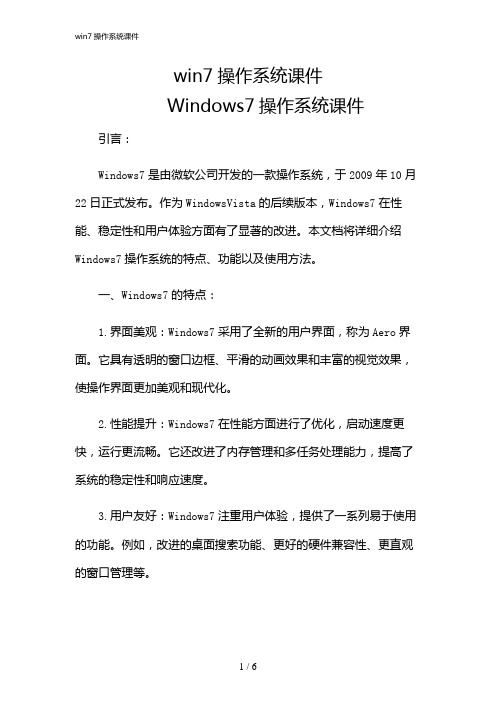
win7操作系统课件Windows7操作系统课件引言:Windows7是由微软公司开发的一款操作系统,于2009年10月22日正式发布。
作为WindowsVista的后续版本,Windows7在性能、稳定性和用户体验方面有了显著的改进。
本文档将详细介绍Windows7操作系统的特点、功能以及使用方法。
一、Windows7的特点:1.界面美观:Windows7采用了全新的用户界面,称为Aero界面。
它具有透明的窗口边框、平滑的动画效果和丰富的视觉效果,使操作界面更加美观和现代化。
2.性能提升:Windows7在性能方面进行了优化,启动速度更快,运行更流畅。
它还改进了内存管理和多任务处理能力,提高了系统的稳定性和响应速度。
3.用户友好:Windows7注重用户体验,提供了一系列易于使用的功能。
例如,改进的桌面搜索功能、更好的硬件兼容性、更直观的窗口管理等。
4.安全性增强:Windows7引入了全新的安全功能,如UAC(用户帐户控制)和WindowsDefender,以保护用户免受恶意软件和病毒的侵害。
二、Windows7的功能:1.系统备份和还原:Windows7提供了系统备份和还原功能,允许用户备份整个系统或重要文件,并在需要时进行还原。
2.多媒体功能:Windows7内置了强大的多媒体功能,包括WindowsMediaCenter、WindowsMediaPlayer等。
用户可以方便地播放和管理媒体文件,享受高质量的多媒体体验。
3.网络和共享:Windows7提供了易于使用的网络和共享功能,支持无线和有线网络连接。
用户可以轻松地共享文件和打印机,以及访问远程计算机。
4.设备管理:Windows7改进了设备管理功能,用户可以方便地安装和更新硬件驱动程序。
系统还提供了设备Stage,一个集中管理设备的中心。
三、Windows7的使用方法:1.安装和升级:安装Windows7需要满足一定的硬件要求。
用户可以选择全新安装或升级现有操作系统。

Science &Technology Vision 科技视界系统的安全是个永远不变的话题。
随着网络的发展和计算机知识的普及,各类用户都提高了防范的意识。
微软的Vista 系统标志着windows 安全的巨大进步,而Windows 7则延续了这方面的改进,增加了一些新功能并加强了很多其他安全功能。
我们将从可以立即运用的功能开始,逐渐探讨这些安全功能。
1帐号控制(UAC)系统默认的情况下,仅在程序作出改变时才会弹出UAC 提示,用户改变系统设置时不会弹出提示。
Windows7下的UAC 设置提供了一个滑块允许用户设置通知的等级,你可以选择以下4种选项:1.1对每个系统变化进行通知这也就是Vista 的模式,任何系统级别的变化(windows 设置、软件安装等)都会出现UAC 提示窗口。
1.2仅当程序试图改变计算机时发出提示当用户更改windows 设置(如控制面板和管理员任务时)将不会出现提示信息。
1.3仅当程序试图改变计算机时发出提示,不使用安全桌面这与第2有些类似,但是UAC 提示窗口仅出现在一般桌面,而不会出现在安全桌面。
这对于某些视频驱动程序是有用的,因为这些程序让桌面转换很慢,请注意安全桌面对于试图伪装响应的软件而言是一种阻碍。
1.4从不提示,这也等于完全关闭UAC 功能用户可以直接对UAC 进行设置,以减少那些自己不想看到的通知窗口出现的频率。
总体来说Windows7下的UAC 体验与Vista 下的相比有了重大改进,需要用户点击的次数(默认设置)明显减少。
UAC 的终极目标就是让用户能够控制系统的改变,并且减少弹出通知的次数以免干扰用户的体验。
2多个有效防火墙配置文件从处理防火墙配置文件方面来看,windows 7提供了一个小但极其重要的改进。
Vista 允许用户为公共、私人和域连接设置不同的防火墙配置文件。
私人网络可能是你的家庭无线网络,除了拥有正确的WEP 或WPA 密钥外,你不需要任何凭据登录,但是比起公共网络(例如咖啡店的无线网络),你会更加信任公共网络。

Get深度技术GHOSTWIN7SP1X64旗舰装机版介绍2篇深度技术GHOSTWIN7SP1X64旗舰装机版介绍(一)深度技术GHOSTWIN7SP1X64旗舰装机版是一款专为电脑装机爱好者而设计的操作系统镜像。
它采用了深度技术团队自主开发的Ghost 技术,通过精心调试和优化,使其在Windows 7 SP1 64位系统下具备出色的稳定性和兼容性。
本文将对这一装机版进行全面介绍。
首先,我们来看一下深度技术GHOSTWIN7SP1X64旗舰装机版的特点。
它采用了经过深度技术团队优化的长效支持版本Windows 7 SP1 64位系统作为基础,融入了多项优秀的第三方软件和驱动程序,提供了更加完善和便捷的使用体验。
这一装机版在系统安装和激活过程中更加简单,用户无需手动操作,只需按照提示进行即可。
同时,深度技术GHOSTWIN7SP1X64旗舰装机版还支持多语言界面切换,满足了各类用户的不同需求。
其次,深度技术GHOSTWIN7SP1X64旗舰装机版的性能表现也是十分出色的。
通过深度定制和优化,该装机版在系统启动速度、程序响应速度和系统稳定性方面都有明显提升。
无论是进行办公工作、观看高清视频还是进行图形设计和游戏运行,用户都能感受到流畅快捷的操作体验。
此外,深度技术GHOSTWIN7SP1X64旗舰装机版还优化了系统资源管理,有效减少了系统占用资源,减轻了电脑负担,提升了整体性能表现。
深度技术GHOSTWIN7SP1X64旗舰装机版还拥有丰富的软件和驱动支持。
它预装了众多常用的软件和驱动程序,例如办公软件套件Office、常用浏览器Chrome、多媒体播放器VLC等,以及常见硬件的驱动程序。
用户可以直接使用这些软件,无需再单独下载安装,极大地方便了日常使用。
最后值得一提的是,深度技术GHOSTWIN7SP1X64旗舰装机版对系统安全与隐私保护也做了精心的设计。
它内置了安全防护工具和杀毒软件,能够及时监测和清除潜在威胁。

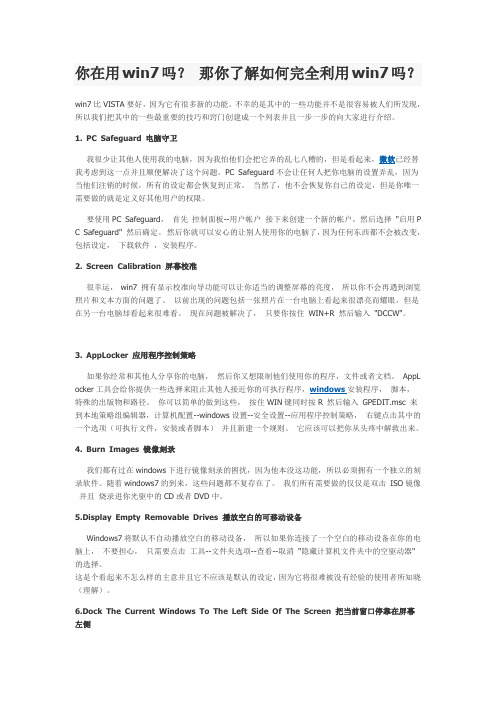
你在用win7吗?那你了解如何完全利用win7吗?win7比VISTA要好,因为它有很多新的功能。
不幸的是其中的一些功能并不是很容易被人们所发现,所以我们把其中的一些最重要的技巧和窍门创建成一个列表并且一步一步的向大家进行介绍。
1. PC Safeguard 电脑守卫我很少让其他人使用我的电脑,因为我怕他们会把它弄的乱七八糟的,但是看起来,微软已经替我考虑到这一点并且顺便解决了这个问题。
PC Safeguard不会让任何人把你电脑的设置弄乱,因为当他们注销的时候,所有的设定都会恢复到正常。
当然了,他不会恢复你自己的设定,但是你唯一需要做的就是定义好其他用户的权限。
要使用PC Safeguard,首先控制面板--用户帐户接下来创建一个新的帐户,然后选择"启用P C Safeguard" 然后确定。
然后你就可以安心的让别人使用你的电脑了,因为任何东西都不会被改变,包括设定,下载软件,安装程序。
2. Screen Calibration 屏幕校准很幸运,win7 拥有显示校准向导功能可以让你适当的调整屏幕的亮度,所以你不会再遇到浏览照片和文本方面的问题了。
以前出现的问题包括一张照片在一台电脑上看起来很漂亮而耀眼,但是在另一台电脑却看起来很难看。
现在问题被解决了,只要你按住WIN+R 然后输入"DCCW"。
3. AppLocker 应用程序控制策略如果你经常和其他人分享你的电脑,然后你又想限制他们使用你的程序,文件或者文档。
AppL ocker工具会给你提供一些选择来阻止其他人接近你的可执行程序,windows安装程序,脚本,特殊的出版物和路径。
你可以简单的做到这些,按住WIN键同时按R 然后输入GPEDIT.msc 来到本地策略组编辑器,计算机配置--windows设置--安全设置--应用程序控制策略,右键点击其中的一个选项(可执行文件,安装或者脚本)并且新建一个规则。

放弃一键还原GHOST!!使用强大WIN7自带备份安全才是最重要的!!Windows 7离我们越来越近了,相信很多朋友已经体验过各个版本的Windows7。
用Windows 系统就离不开备份和还原,说起系统的还原与恢复,大家一定会想到Ghost。
没错,如今安装好系统后做一个Ghost备份可以说是装系统必备的事。
在Windows7中,系统已经集成了一个强大的备份还原工具,用起来比Ghost更加方便,今天就来看一看这个系统自带的备份还原工具怎么使用。
我们今天要介绍的windows7的系统备份还原功能就集成在这Windows RE中,全名叫做System Image Recovery,不再是XP系统比较鸡肋的系统还原功能,而是如同Ghost一样地可以通过制作镜像文件来还原系统。
相比起Ghost,使用这个功能不需要安装额外的软件,属于系统自带功能,启动时按F8键即可进入操作界面,同样可以制作成启动U盘来进行还原操作。
●Winre启动界面小贴士:什么是Windows REWindows RE的全称是“Windows Recovery Environment”,中文名为“Windows恢复环境”,它是一个特别版本的Windows PE,和著名的ERD Commander、深山红叶等系统维护工具一样,其实就是Windows PE的扩展版本。
Windows RE同样基于Windows PE的强大功能,而且大部分恢复操作都可以在图形化的界面下完成,当然也提供相应的命令行接口,即使是初次使用这一功能的用户,也可以按照屏幕提示,轻轻松松完成系统恢复的相关操作。
与Windows Vista必须借助安装光盘才能进入恢复环境的方式相比,Windows 7已经将Windows RE集成到系统中,这样我们就不需要再借助安装光盘,较之Windows Vista更为方便。
制作系统备份文件我们使用ghost来进行备份的话,需要首先下载安装ghost软件,然后再重启通过启动菜单进入ghost界面来进行备份设置,相关的技巧介绍网上有很多,说明这个操作对于很多电脑新手是比较复杂的。

Windows7的备份、还原功能有什么用现如今,电脑是人们生活工作中必不可少的一个设备,而操作系统的重要性也不言而喻。
店铺就在这里为大家介绍Windows 7的备份、还原功能有什么用。
备份、还原从来都是系统中的关键组件。
在Vista中,系统备份、还原功能得到了加强。
那么,在Windows 7中提供了什么样的备份、还原方案呢?本文将就这一方面和大家进行一番体验。
1、使用系统还原轻松回魂系统还原是标准的系统功能,从Windows ME开始就成为系统核心组件。
随着系统的升级,该功能更趋完善。
Windows 7的系统还原功能和此前的系统相比还是有很大的改进的。
在桌面上右键单击计算机选择属性进入控制面板的系统页面,在左窗格中点击系统保护链接可进入系统还原设置窗口。
(1).系统设置和文件版本还原的分与合对于Windows 7来说,系统还原包括系统设置的还原和文本版本的还原,即我们通常所说的系统环境和卷影副本。
通常情况下,Windows 7只有在系统分区开启了系统保护功能,而且既包括系统还原也包括文件版本还原。
不过,在Windows 7中可将系统还原和文件版本还原分割开来。
通常的做法是:在系统分区同时开启系统还原和文件版本恢复,而在其他分区只开启文件版本还原就可以了。
这样不仅能够提升系统性能,而且也可节省磁盘空间。
其设置方法是,在系统保护标签选中需要进行设置的磁盘分区,然后点击配置按钮进入配置页面。
可以看到在还原设置下有三个选项:选择第一项还原系统设置和以前版本的文件就会开启该分区的系统还原和卷影副本;选择第二项仅还原以前版本的文件则只开启该分区的卷影副本功能;选择第三项关闭系统保护则会在该分区中关闭这两项功能。
(2).手动创建还原点在开启分区的系统还原后,它系统分区会间隔性地对系统建立还原点(默认一天一次),或者在系统安装应用软件和驱动程序时建立还原点。
而对于其他非系统分区只开启了卷影副本功能,则当对该分区中的文件进行修改时,就会创建该文件的卷影副本。

Windows7正式版十项实用功能评测Windows7从最开始的预览版,就在不断的对系统进行改进,有些改进是很显而易见的,比如任务栏。
而有些改进是很底层的,用户用眼睛是觉得看不到的,必须通过动手试用才能感受到,比如响应速度。
而且Windows7相比以往的系统,更加强调人性化和娱乐化,虽然我们需要一段时间才能适应Win7的某些改动,但是一旦你熟悉了它们,你会明显的感觉到原来系统可以这样简单呀!从Windows7在美国和中国两场发布会,我们也能明显的感觉到Windows7对于消费者的定位就是一个最佳的家庭媒体娱乐中心。
因为每一场发布会都重点演示了,Windows7如何在家庭环境下,很好的控制电视、AV、数码相框以及XBOX等设备,将本来需要大费周折的布网过程,极端的简化,只要有Windows7,你就能玩转家庭组。
下面我们正式开始Windows7十项实用功能的评测:作为微软操作系统标志性组件的开始菜单,从XP时代就没怎么变样过,直到Vista才有所改进,不过很多人却发现新的开始菜单用不惯,于是微软提供了经典形式的开始菜单。
到了Windows7时代,开始菜单又有了怎么样的变化呢?全能开始菜单:现在我们可以从一个位置即可访问电脑上的几乎所有功能,这个位置是哪呢?对!就是我们的开始菜单!在Windows7的开始菜单中可以直接搜索程序、文件以及指向库和目标的快捷方式,我们要做的就是点击屏幕上的开始,或者键盘上的Windows键,在这里你能转到你所需的任何位置。
编辑点评:开始菜单的改进之处很多,比如以往Vista中,想要关机是不能直接点击那个像关机的按钮的,需要点开始菜单最右下角的箭头才能看到关机。
而Windows7只保留了一个按钮,其功能就是关机。
而开始菜单的输入框,已经不仅仅是搜索了,功能上完全可以代替“运行”了,得到的结果显示也很合理,不像Vista乱七八糟放着。
实用指数:★★★★★话说每一个操作系统都有那么一个部分,用来显示正在运行的程序,Windows里叫任务栏,Mac里叫Dock。

WIN7的新功能Windows 7简易版—简单易用。
Windows 7简易版保留了Windows为大家所熟悉的特点和兼容性,并吸收了在可靠性和响应速度方面的最新技术进步。
Windows 7家庭普通版—使您的日常操作变得更快、更简单。
使用Windows 7家庭普通版,您可以更快、更方便地访问使用最频繁的程序和文档。
Windows 7家庭高级版—在您的电脑上享有最佳的娱乐体验。
使用Windows 7家庭高级版,可以轻松地欣赏和共享您喜爱的电视节目、照片、视频和音乐。
Windows 7专业版—提供办公和家用所需的一切功能。
Windows 7专业版具备您需要的各种商务功能,并拥有家庭高级版卓越的媒体和娱乐功能。
Windows 7旗舰版—集各版本功能之大全。
Windows 7旗舰版具备Windows 7家庭高级版的所有娱乐功能和专业版的所有商务功能,同时增加了安全功能以及在多语言环境下工作的灵活性。
系统特色Windows 7 的设计主要围绕五个重点——针对笔记本电脑的特有设计;基于应用服务的设计;用户的个性化;视听娱乐的优化;用户易用性的新引擎。
更易用Windows 7做了许多方便用户的设计,如快速最大化,窗口半屏显示,跳转列表(Jump List),系统故障快速修复等,这些新功能令Windows 7成为最易用的Windows。
更快速Windows 7大幅缩减了Windows 的启动时间,据实测,在2008年的中低端配置下运行,系统加载时间一般不超过20秒,这比Windows Vista的40余秒相比,是一个很大的进步。
更简单Windows 7将会让搜索和使用信息更加简单,包括本地、网络和互联网搜索功能,直观的用户体验将更加高级,还会整合自动化应用程序提交和交叉程序数据透明性。
更安全Windows 7桌面和开始菜单Windows 7包括了改进了的安全和功能合法性,还会把数据保护和管理扩展到外围设备。
Windows 7改进了基于角色的计算方案和用户账户管理,在数据保护和坚固协作的固有冲突之间搭建沟通桥梁,同时也会开启企业级的数据保护和权限许可。


Windows 7特色功能体验:安全篇 -电脑资料在Windows 7系统中,相信用户感触最深的安全功能就是用户帐户控制(UAC)了,Windows 7特色功能体验:安全篇。
所有的用户帐户(包括管理帐户)在默认情况下都是以标准用户模式运行的,而如果执行更高特权还要求提高模式,也就是我们往往得等待系统跳出管理员权限提示界面,多点击一次确定才能进行原本早在几秒前就该开始的进程。
这项功能实际上没有考虑到用户体验,因此算是Windows 7的一大败笔。
当然,不容置疑的是,Windows 7的安全性能确实要比之前的操作系统要先进,磁盘加密(BitLocker)、家长控制(parental controls)、内置防恶意软件程序(Windows Defender)、改进的windows防火墙、数据执行保护(DEP,Data Prevention Execution)、保护模式IE浏览器、服务强化、数字版权管理功能、Crypto API以及网络访问保护(NAP)客户端功能、加密文件系统(EFS,Encrypting File System )等方面都有明显改进,Vista系统中还有很多软件限制策略以及其他安全增强功能。
SP1中还添加了更多安全相关的改进,包括BitLocker的多因素验证、重新设计的随机数字生成器(RNG)以及远程桌面协议文件等。
现在呢,Win7 团队面临的挑战就是如何让操作系统像Windows 7一样安全(或者比Vista更安全),而同时更加透明地并且更加方便的将安全功能呈现在用户面前。
下面我们就来谈谈Win7在安全方便的特色。
1.关于Security CenterWindows XP SP2系统中的安全中心(通过控制面板进行操作)旨在为管理安全相关的设置提供集中式的管理中心,并且这也延续到Vista系统中。
然而,在Windows 7 中,会有更加集中式的管理,安全中心将不复存在,取而代之的是Action Center(行动中心)。
Windows 7(以下简称Win 7)正式版终于发布了,在我们体验它带来的诸多改进之前,有一件事是必须做的,那就是系统的备份工作。
在Vista时代,Windows的备份还原功能还非常羸弱,那么在Win 7当中,这一功能是否有改进,同大名鼎鼎的Ghost相比又如何呢?在Win 7中是否还需要用Ghost来做备份?
不得不提的尴尬历史
说到系统还原,我们首先想到的恐怕就是大名鼎鼎的Ghost,除了作为基本的系统备份,Ghost还可以直接用于系统的克隆安装,这也使它成为近年来应用最为广泛的系统恢复和安装工具。
不过你可能并不知道,自Windows ME时代开始,Windows系统就已经增加了系统还原功能,只是真正使用这一功能的寥寥无几而已。
究其原因,一方面是因为系统还原功能要占用一定的磁盘空间,这对于当时磁盘空间相对比较宝贵的情况来说,显得“奢侈”了些,另外更重要的是如果因为某些原因导致电脑无法启动,那也就意味着你设定的系统还原会完全成为摆设。
而在Windows Vista时代,就引入了系统映像恢复的功能,不过与Ghost相比,它也是没有什么值得称道的地方——备份时间较长;映像文件压缩比过低,导致映像文件体积“难以接受”;备份限制条件过多,无法实现文件的自由定制备份,而且还原速度慢。
这一切都导致它成为新的“鸡肋”功能,因而没有得到广泛的应用和认可。
不过在Win 7中,这一切都已经有了改观,特别是最新加强的系统映像恢复功能,与Ghost相比更是平分秋色,甚至一些功能上更加
贴心。
创建映像比Ghost更灵活
在Win 7中创建系统映像已经变得非常方便,只需要在开始菜单中依次点击“所有程序→维护→备份和还原”,就可以在左侧看到“创建系统映像”的链接,点击即可打开创建系统镜像窗口(如图1所示)。
而整个创建过程,用户需要做的基本就是根据提示进行选择,并点击“下一步”,不夸张地说,只要认识中文,就可以创建映像。
此外,在指定存放备份文件的位置时,除了可以选择本地硬盘、移动硬盘或者刻录DVD光盘外,还可以选择保存在网络位置上(如图2所示),虽然仅仅增加了网络位置的设置,却给了我们更多的选择,也提供了更多的解决方案。
重要的是,与Ghost相比,Win 7的映像功能有一个很大的优势,就是可以自由添加其它分区和目录到映像列表当中,并一次性完成备份工作。
当我们创建映像文件时,Win 7的系统分区已经自动包含在要映像文件列表中,如果想要添加其他目录,可以在“备份和还原”面板中点击“备份”选项下的“设置备份(S)”链接,在弹出的设置窗口中选择备份文件的保存位置,再点击“下一步”就可以自定义添加其他目录(如图3所示)。
如此一来,数据备份工作就非常简单了,一次就可以把所有文件全部备份,而不需要重复多次的操作。
计划任务做Ghost不能做的
我们都知道,用Ghost对系统进行备份的操作,基本上只有在电脑刚刚安装之后才会做,在这之后似乎不会有多少人再次重新制作一个映像文件,尽管我们已经安装了无数的升级补丁,更新了诸多的软件,也许是因为没有人会知道自己的系统什么时候会崩溃,所以也都懒得去重新做一次备份吧。
不过问题也随之而来,当系统真正崩溃,需要恢复的时候,我们只能责怪自己的懒惰。
但是在Win 7中,这一问题就得到了有效的解决。
在“备份和还原”面板中,点击“启用计划(U)”链接,即可开启创建系统映像的计划任务,这样系统就会在你选择的时间进行备份,并按照你的要求保存备份文件(如图4所示)。
小贴士:我们还可以通过点击“备份和还原”面板中的“管理空间(M)”链接,设定备份文件所占用的空间和选择保留较旧系统映像的方式。
其中后者可以选择“仅保留最新的系统映像并最小化备份所用的空间”选项(如图5所示)。
不过我们建议大家,在系统安装过后制作一个纯净的映像文件并单独保存,再在备份空间管理当中选择该选项,以避免自动备份后的映像文件已经产生系统问题
映像恢复略胜Ghost一筹
同Ghost类似,在Win 7中,映像恢复可以通过光盘启动实现,也可以在Win 7桌面环境中进行操作。
如果你的系统已经崩溃,就可以通过恢复光盘启动,然后在选项当中选择“系统映像恢复”(如图6
所示),就可以搜索映像文件并恢复系统。
不过需要特别说明的是,Win 7中备份系统时会提示备份文件存储磁盘与所备份的分区是否在同一物理磁盘上,如果是,将发出警告(如图7所示)。
这是因为如果在同一物理磁盘上,一旦磁盘出现故障,那么备份也就无效了。
虽然这种情况非常少见,不过也不可不防。
因此,结合上面提到的制作纯净的映像文件并单独保存,我们建议大家这份纯净的映像文件采用刻录光盘的形式保存,以便真正做到万无一失!
此外,在Win 7桌面环境中进行恢复,还可以自由选择备份文件
当中的任意文件和目录进行还原(如图8所示)。
同时,在选择文件之后,我们还可以继续选择将文件还原到哪个位置。
相比Ghost,这个功能对于用户也更加实用,因为我们可以在任何时候将映像文件当中需要的内容提取出来,而不必采取还原操作或是覆盖当前文件。
结语:
因为篇幅所限,我们并没有对Win 7中的映像恢复与Ghost具体的备份时间、恢复时间和映像文件体积进行对比,但就笔者亲测,这几项二者均相差无几。
笔者本人做的全部磁盘备份,也不过用了约8分钟的时间(这个时间与你磁盘当中存储的文件多少有很大关系)。
但Win 7的映像备份与还原在操作上更加简单灵活,也更适于普通用户操作。
在功能上则已经可以完全取代甚至超过了Ghost。
此外,因为映像文件内容的提取非常便捷,因此也非常适合个人重要文件的保护和恢复。